Ierīces dublēšana atkal darbojas
- Visbiežākais Volume Shadow Copy Service kļūdas iemesls ir pakalpojuma atspējošana.
- Ja saskaraties ar Microsoft Volume Shadow Copy Service kļūdu, pārbaudiet ēnu kopiju krātuves vietu.
- Dažreiz pretvīrusu vai Windows ugunsmūris var traucēt VSS un izraisīt kļūdas.
- Nevēlamie faili jūsu nodalījumā rada arī VSS kļūdas; pārliecinieties, ka jūsu starpsienas ir tīras.
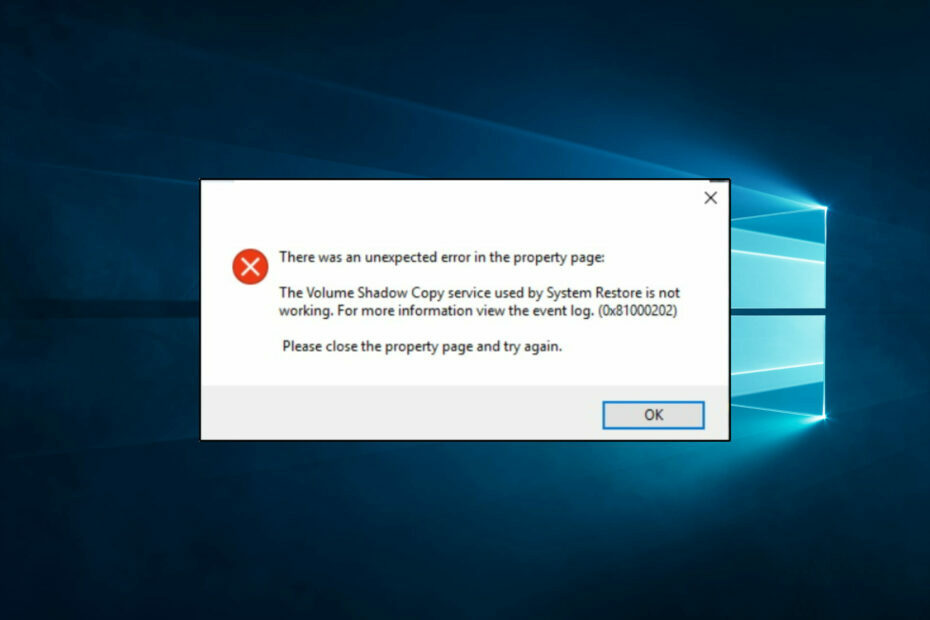
XINSTALĒT, NOklikšķinot uz LEJUPIELĀDES FAILA
- Lejupielādējiet Restoro datora labošanas rīku kas nāk ar patentētām tehnoloģijām (pieejams patents šeit).
- Klikšķis Sākt skenēšanu lai atrastu Windows problēmas, kas varētu izraisīt datora problēmas.
- Klikšķis Remontēt visu lai novērstu problēmas, kas ietekmē datora drošību un veiktspēju.
- Restoro ir lejupielādējis 0 lasītāji šomēnes.
Šajā rakstā mēs izpētām Windows 10 VSS kļūdu.
VSS ir Windows Volume Shadow Copy Service, kas automātiski dublē failu momentuzņēmumus un krātuves apjomus pat tad, ja faili tiek izmantoti.
Volume Shadow Copy ir būtiska Windows dublēšanai un Sistēmas atjaunošanas utilītas. Tādējādi sistēmas attēla dublējumam vai atgriežot Windows uz atjaunošanas punktu, iespējams, tiks parādīta Volume Shadow Copy kļūda.
Ja parādās Volume Shadow Copy Service kļūda, sistēmas atjaunošanas utilīta neatjaunos Windows. Turklāt Windows dublēšanas rīks var nedarboties, mēģinot kopēt failus ārējā USB diskdzinī.
Kas izraisa VSS kļūdu operētājsistēmā Windows 10?
No daudzu lietotāju pieredzes mēs uzskatījām, ka daži elementi izraisīs šo kļūdu. Starp tiem ir šādi:
- Atspējots VSS – Tas ir visizplatītākais iemesls. Ja tas ir atspējots jebkurā dublējuma sējumā, jūs varat sagaidīt šo kļūdu.
- Augsta diska aktivitāte– Tā kā VSS pieprasa, lai sējumi būtu iesaldēti momentuzņēmumiem ilgāku laiku, tas nevar izveidot ēnu kopiju, ja diska aktivitāte ir augsta.
- Ugunsmūri – Dažos gadījumos tie var traucēt VSS iestatījumiem un izraisīt kļūdu. Atcerieties, ka vienmēr vislabāk ir izmantot saderīgāko pretvīrusu lietojumprogrammas.
Izpētīsim dažus populārākos Windows 10 VSS kļūdas labojumus.
Kā novērst Volume Shadow Copy Service kļūdu?
1. Sāciet Volume Shadow Copy pakalpojumu
- Dodieties uz Windows meklēšanas joslu.
- Pēc tam ievadiet atslēgvārdu pakalpojumus un atlasiet to.

- Ritiniet uz leju un veiciet dubultklikšķi Volume Shadow Copy.

- Izvēlieties Automātiski no Startēšanas veids nolaižamajā sarakstā un, ja pakalpojums pašlaik ir apturēts, nospiediet Sākt pogu.
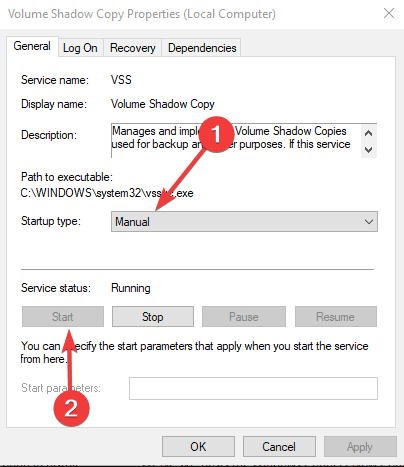
- Nospiediet pogu Pieteikties un labi pogas.
- Pēc tam restartējiet galddatoru vai klēpjdatoru.
2. Izdzēsiet nevēlamos failus no visiem diska nodalījumiem
- Atveriet Windows meklēšanas joslu, ievadiet atslēgvārdu diska tīrīšana meklēšanas lodziņā un atlasiet Diska tīrīšana opciju.

- Nolaižamajā izvēlnē atlasiet skenējamo diska nodalījumu un nospiediet labi pogu.

- Pēc tam tālāk esošajā logā atzīmējiet izvēles rūtiņas un nospiediet labi pogu, lai izdzēstu atlasītās failu kategorijas.
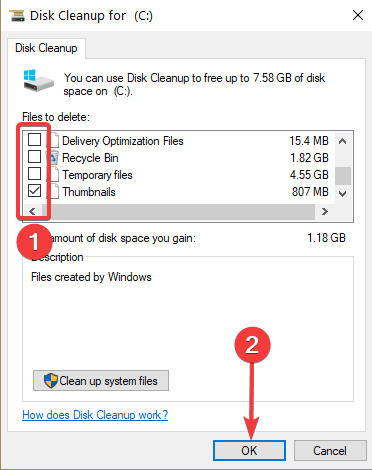
- Nospiediet pogu Dzēst failus pogu, lai apstiprinātu.
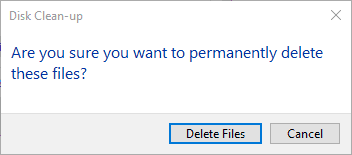
- Papildus nevēlamajiem failiem varat arī izdzēst sistēmas atjaunošanas punktus. Lai to izdarītu, nospiediet Iztīrīt sistēmu failu pogu diska tīrīšanas logā.
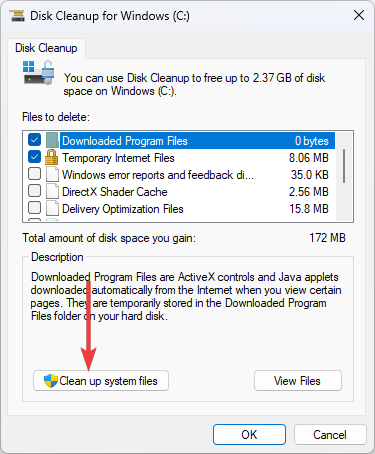
- Pēc tam atlasiet diska nodalījumu un noklikšķiniet uz labi.
- Pēc tam atlasiet Vairāk iespēju cilni, kas parādīta tieši zemāk, un nospiediet Satīrīt pogu, lai dzēstu sistēmas atjaunošanas punktus.
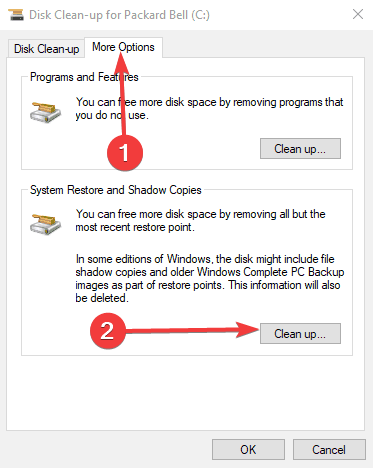
Piezīme: Daži lietotāji ir izlabojuši VSS kļūdas, izmantojot Diska tīrīšana sistēmā Windows, lai izdzēstu nevēlamos failus. Ja jums ir divi vai vairāki diska nodalījumi, jums būs jāpārbauda katrs nodalījums, izmantojot diska tīrīšanas utilītu.
Ir daudz trešās puses utilītprogrammatūra Jūs varat dzēst nevēlamos failus, taču šādi varat izmantot diska tīrīšanu operētājsistēmā Windows 10.
Viena no uzticamākajām trešās puses utilītprogrammatūrām, ko varat mēģināt izmantot, ir Wise Disk Cleaner, cik vien iespējams ievērojami paātrina datora darbību, dzēšot nevēlamos failus un citus vienumus, kas aizņem lielu darbu diska vietas.
⇒Iegūstiet Wise Disk Cleaner
3. Izslēdziet Windows ugunsmūri
- Ievadiet Windows Defender ugunsmūris Windows meklēšanas lodziņā un atlasiet ugunsmūra opciju, kā parādīts tālāk.

- Izvēlieties Ieslēdziet vai izslēdziet Windows Defender ugunsmūri.

- Izvēlieties Izslēdziet Windows Defender ugunsmūri iestatījumus un noklikšķiniet uz labi pogu.

Piezīme: izslēdziet Windows ugunsmūri, lai pārliecinātos, ka tas netraucē VSS.
4. Atspējot pretvīrusu programmatūru
Eksperta padoms:
SPONSORĒTS
Dažas datora problēmas ir grūti atrisināt, it īpaši, ja runa ir par bojātām krātuvēm vai trūkstošiem Windows failiem. Ja rodas problēmas ar kļūdu labošanu, jūsu sistēma var būt daļēji bojāta.
Mēs iesakām instalēt Restoro — rīku, kas skenēs jūsu ierīci un noteiks kļūmes cēloni.
Noklikšķiniet šeit lai lejupielādētu un sāktu remontu.
Papildus Windows ugunsmūra izslēgšanai atspējojiet trešās puses antivīruss programmatūra. Varat īslaicīgi izslēgt pretvīrusu, ar peles labo pogu noklikšķinot uz sistēmas teknes ikonām un atlasot atspējošanas opciju.
Tomēr, ja sistēmas teknes konteksta izvēlnē nevarat atrast atspējošanas opciju, atveriet pretvīrusu programmatūras galveno logu, lai atlasītu izslēgšanas opciju.
5. Paplašiniet Volume Shadow Copy krātuves vietu
- Tips Komandu uzvedne Windows meklēšanas joslā un noklikšķiniet uz Komandu uzvedne (administrators) lai atvērtu paaugstinātu uzvednes logu.

- Pēc tam varat paplašināt ēnu kopiju krātuvi diskā C, komandu uzvednē ievadot šādu komandu:
vssadmin mainīt ēnu krātuvi /on=c: /for=c: /maxsize=20%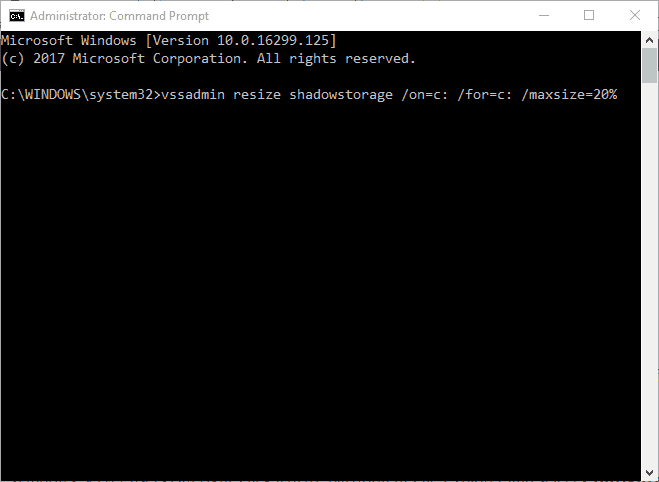
- Pielāgojiet procentuālo vērtību (maksimālais izmērs) un diska nodalījumu burts (ieslēgts) šajā komandā pēc vajadzības, pēc tam nospiediet Ievadiet.
Piezīme: VSS kļūdas var rasties tāpēc, ka trūkst vietas ēnu kopijām. Tātad, piešķirot vairāk vietas ēnu kopijām, var novērst VSS kļūdas.
- Vai Windows 11 logrīku atlasītājs iegūst jaunas animācijas?
- Vai joprojām izmantojat ChatGPT nodrošināto Bing? Mums ir labas ziņas
6. Noņemiet trešās puses dublēšanas programmatūru
Dažas trešās puses dublēšanas programmatūra izmanto savus VSS komponentus, lai izveidotu ēnu kopijas. Piemēram, Acronis Backup ir savs VSS rakstītājs.
Trešās puses dublēšanas programmatūra ar VSS komponentiem var būt pretrunā ar Windows Volume Shadow Copy Service. Tādējādi trešās puses dublēšanas utilītu atinstalēšana var novērst daudzas VSS kļūdas.
Mēs ļoti iesakām noņemt rezerves utilītas, izmantojot a trešās puses atinstalētājs kas izdzēsīs atlikušos reģistra ierakstus. Šis ir Windows sīkrīks, kas ļauj rūpīgāk atinstalēt programmatūru.
Atinstalējot programmatūru no vadības paneļa, dažreiz jūs neizdzēsīsit visus saistītos failus. Atinstalētājs var atrast un noņemt šos nevēlamos failus un slēptos vai bojātos saīsnes no iepriekš atinstalētas programmas.
7. Dzēst bāreņu ēnas
- Tips Komandu uzvedne Windows meklēšanas joslā un noklikšķiniet uz Komandu uzvedne (administrators) lai atvērtu paaugstinātu uzvednes logu.

- Komandu uzvednē ierakstiet šo komandu un nospiediet Ievadiet atslēga:
vssadmin dzēst shadows /all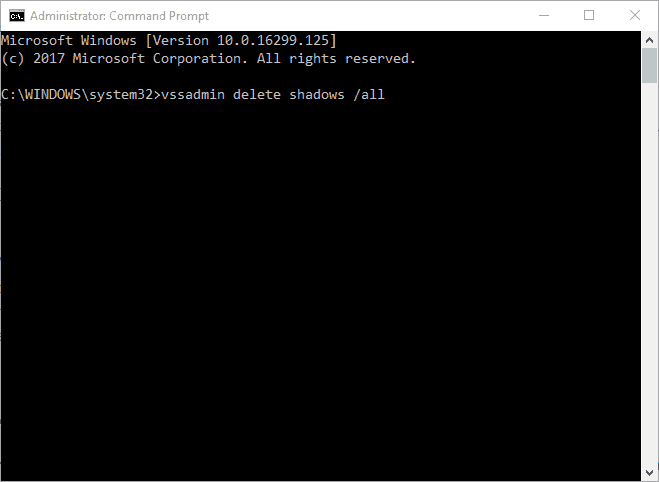
Piezīme: VSS kļūdas var rasties arī tāpēc, ka operētājsistēmā Windows ir uzkrājušās bāreņu ēnas.
Dažām no šīm rezolūcijām vajadzētu novērst VSS kļūdas jūsu galddatorā vai klēpjdatorā, lai jūs varētu izmantot sistēmas atjaunošanu un citas Windows dublēšanas utilītas.
Ja jums ir kādas citas sistēmas dublēšanas kļūdas, pārbaudiet šo ziņu.
Pastāstiet mums komentāros, kas jums noderēja vislabāk.
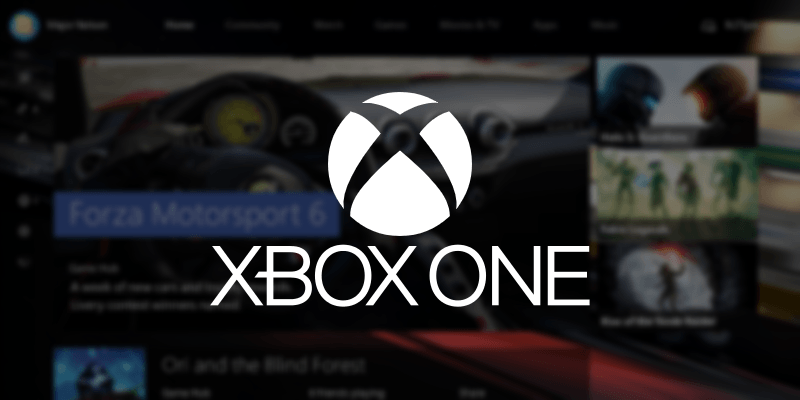
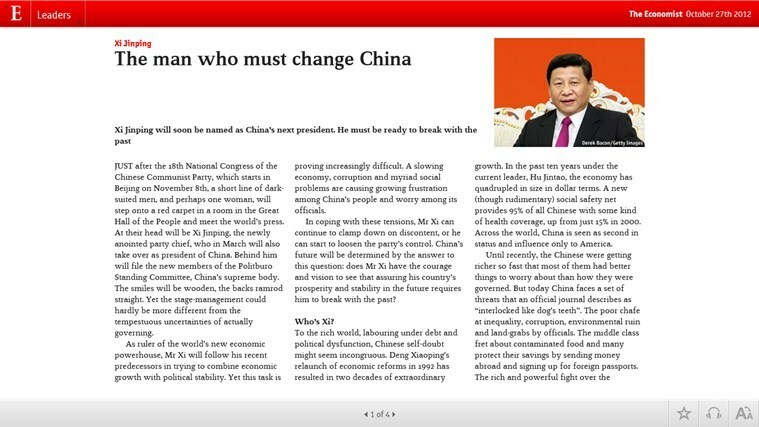
![Lūk, kā pievienot filtrus programmā Power BI [EASY STEPS]](/f/a273ded482a0d9e6e35798839c1f07db.jpg?width=300&height=460)